Error de inicio de sesión de Xbox 0x80a30204 [Solucionar]
![Error de inicio de sesión de Xbox 0x80a30204 [Solucionar]](https://cdn.thewindowsclub.blog/wp-content/uploads/2023/12/xbox-sign-in-error-0x80a30204-fix-1-640x375.webp)
Si tu Xbox muestra un error de inicio de sesión 0x80a30204, esta publicación te ayudará a corregir este código de error. Este problema es frustrante para los jugadores porque no pueden iniciar sesión en la consola Xbox. Ahora, consulte las siguientes soluciones proporcionadas en este artículo.
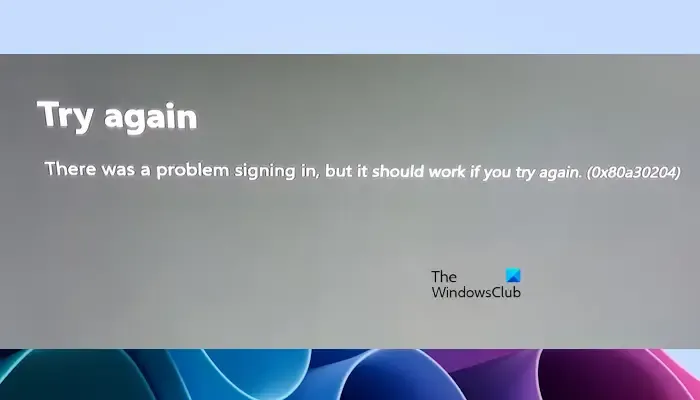
Solucionar el error de inicio de sesión de Xbox 0x80a30204
Utilice las siguientes correcciones para resolver el error de inicio de sesión de Xbox 0x80a30204:
- Comprueba tu conexión a Internet
- Apague y encienda su enrutador WiFi
- Apague y encienda su consola Xbox
- Verifique el estado del servicio Xbox Live
- Restablece los valores de fábrica de tu consola Xbox
Empecemos.
1]Comprueba tu conexión a Internet
Este problema puede ocurrir debido a una conexión a Internet deficiente e inestable. Asegúrese de tener una buena conexión a Internet cuando inicie sesión en la consola Xbox. Si utiliza una conexión inalámbrica a Internet, le sugerimos que conecte su consola Xbox a su enrutador mediante un cable Ethernet.
Además, le sugerimos que apague y encienda su enrutador WiFi. Verifique los pasos que se mencionan a continuación para reiniciar su enrutador Wi-Fi:

- Apague el enrutador.
- Desenchufe el adaptador de corriente del enrutador.
- Espere unos minutos.
- Vuelva a conectar el adaptador de corriente al enrutador.
- Espere a que el enrutador se inicie y se conecte a Internet.
2] Apague y encienda su consola Xbox
Apagar y encender la consola Xbox puede solucionar varios problemas, ya que esta acción eliminará cualquier fallo temporal que pueda estar causando el problema de inicio de sesión. Para reiniciar su consola Xbox, puede seguir estos pasos:
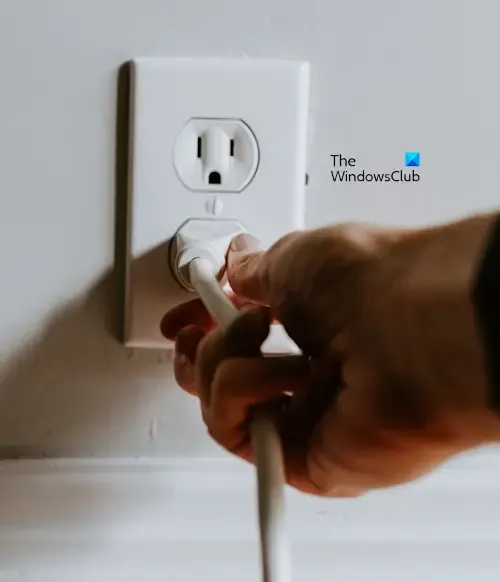
- Apague su consola manteniendo presionado el botón Xbox en la consola durante 5 a 10 segundos.
- Retire el cable de alimentación.
- Espere unos segundos, luego conecte el cable de alimentación y encienda el suministro.
- Presione el botón Xbox nuevamente para encender la consola Xbox One.
3]Verifique el estado del servicio Xbox Live
Existe la posibilidad de que haya un problema con el servicio Xbox. Por lo tanto, debes verificar el estado del servicio Xbox en la página Estado de Xbox. Si hay una interrupción en los servidores de Xbox, el problema no es tuyo. En este caso, deberá esperar hasta que se resuelva el problema. Sigue comprobando el estado de la interrupción en la página Estado de Xbox.
4]Restablece los valores de fábrica de tu consola Xbox
Restablecer los valores de fábrica de su consola Xbox también puede ayudar a solucionar este problema. Siga los pasos que se mencionan a continuación para restablecer los valores de fábrica de su consola Xbox:
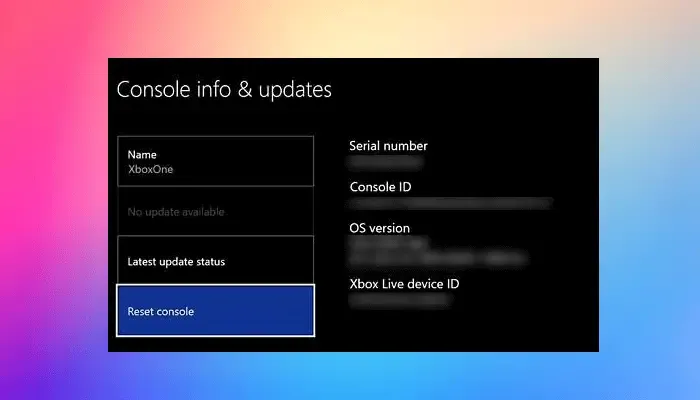
- Presiona el botón Xbox para abrir la guía.
- Seleccione Perfil y perfil. sistema > Configuración > Sistema > Consola info.
- SeleccionarRestablecer consola.
- En Restablecer la pantalla de tu consola.
- Selecciona Restablecer y mantener mis juegos y actualizaciones. aplicaciones.
Restablecerá su consola sin borrar sus datos. Después de restablecer su consola, el problema debería solucionarse.
Espero que este artículo te ayude a solucionar tu problema de inicio de sesión en Xbox.
¿Por qué Xbox no me deja iniciar sesión?
Puede haber algunas razones por las cuales su Xbox no le permite iniciar sesión. Las razones más comunes son la conexión a Internet, problemas con el servidor, credenciales de inicio de sesión incorrectas, etc.
¿Cómo soluciono el código de error 0x801901f4 en Xbox?
Este problema ocurre cuando su consola no puede conectarse a Internet durante una actualización del sistema o mientras usa su consola. Para solucionar este problema, realice una actualización del sistema en su consola, reinicie su consola, intente una conexión por cable o conéctese a una red diferente, etc.



Deja una respuesta